iOS 17 kommer med mange nye funksjoner og forbedringer. Men noen brukere har rapportert at de har problemer med batteriforbruk etter å ha oppdatert iPhone-ene sine til iOS 17. Dette innlegget vil diskutere hovedårsakene til iOS 17-batteritømming problemer. Hvis du opplever tap av batteri i iOS 17, er det et par ting du kan gjøre for å fikse problemene og holde batteriet sunt.
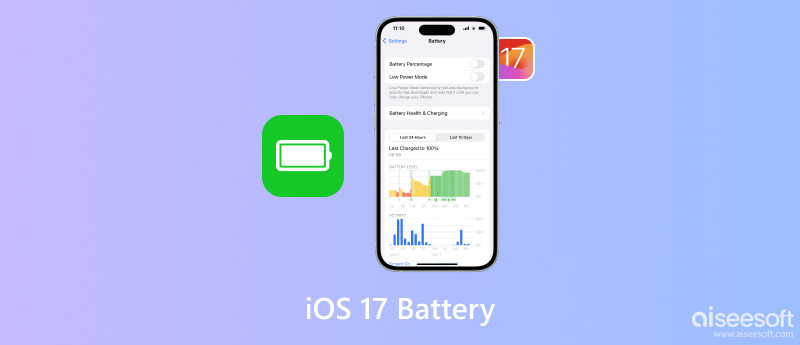
Det er noen mulige årsaker til at du kanskje opplever problemer med iOS 17-batteritømming. Noen nye funksjoner, som den redesignede låseskjermen og alltid-på-skjermen i iOS 17, kan bruke mer batteristrøm enn tidligere iOS-versjoner. Utdaterte apper kan føre til at iPhone-batteriet plutselig faller.
Rogue apper bruker for mye batteristrøm, selv når de ikke er i bruk. Programvarefeil i iOS 17 kan føre til at iPhone- eller iPad-batteriet tømmes. Apple er vanligvis raskt ute med å fikse disse feilene i påfølgende programvareoppdateringer. Også feil innstillinger, inkludert lysstyrke på skjermen og oppdatering av bakgrunnsapper, vil tappe batteriet.
Ulike faktorer kan føre til problem med iOS 17-batteritømming. Når du får problemet med hurtig batteritømming i iOS 17, kan du prøve å bruke de syv tipsene nedenfor for å løse problemet.
En av de første tingene du bør gjøre hvis du opplever at batteriet tappes på iOS 17, er å oppdatere alle utdaterte apper. Gå til App Store og trykk på kontoprofilen din i øverste høyre hjørne for å enkelt oppdatere apper.
Du bør også sjekke og lukke useriøse apper. Åpne innstillinger app og velg Batteri. Du kan se en liste over alle appene som har brukt batteristrøm de siste 24 timene. Hvis du ser noen apper som bruker mye batteristrøm, selv om du ikke har brukt dem, kan du prøve å avinstallere og installere dem på nytt.
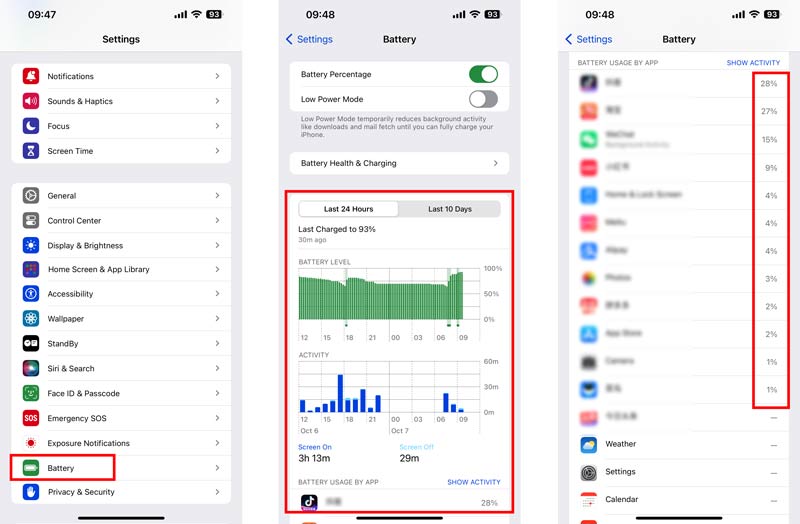
Low Power Mode er en iOS-funksjon som reduserer batteribruken ved å deaktivere visse funksjoner og prosesser. For å slå på lavstrømmodus, gå til Innstillinger, trykk på Batteri og slå på lavstrømmodus.
Bakgrunnsappoppdateringsfunksjonen lar apper fortsette å kjøre i bakgrunnen, selv når du ikke bruker dem. Det kan være nyttig for spesifikke viktige apper, for eksempel e-post- og meldingsapper. Men denne funksjonen vil også tappe batterilevetiden. For å slå av bakgrunnsappoppdatering, gå til general i innstillinger app og velg Bakgrunn App-oppdatering alternativ. Herfra kan du deaktivere oppdatering av bakgrunnsapper for alle apper eller individuelle apper.
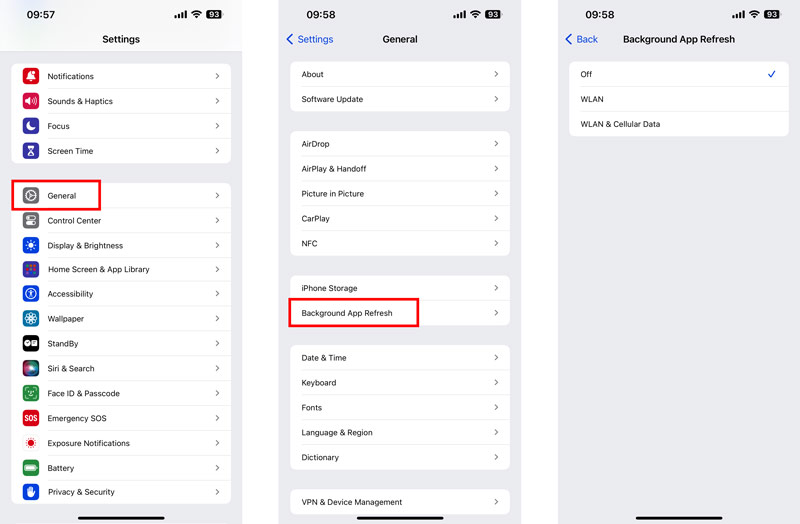
Hvis du fortsatt opplever problemet med batteriforbruk i iOS 17, kan du prøve å tilbakestille alle iPhone-innstillingene. Denne operasjonen vil tilbakestille alle innstillingene til fabrikkinnstillingene, men den vil ikke slette noen av de eksisterende iOS-dataene. Gå til Generelt i Innstillinger og trykk på Overfør eller tilbakestill iPhone alternativ. Velge Tilbakestill og velg Nullstill alle innstillinger.

Sjekk og sørg for at du har den nyeste programvaren installert. Apple gir ofte ut programvareoppdateringer som inkluderer feilrettinger og ytelsesforbedringer. Du kan gå til programvare~~POS=TRUNC i Innstillinger-appen for å oppdatere iOS 17 til den nyeste versjonen.
På grunn av kompatibilitetsproblemet kan iPhone-batteriet fortsette å tømmes raskt i iOS 17. I så fall bør du nedgradere programvaren tilbake til en stabil iOS 16-versjon. Aiseesoft iOS System Recovery kan bidra til å fikse ulike systemrelaterte problemer og nedgradere iOS til den forrige versjonen du trenger.

Nedlastinger
iOS-systemgjenoppretting – Løs problemer med batteritømming av iOS 17
100 % sikker. Ingen annonser.
100 % sikker. Ingen annonser.
Last ned iOS System Recovery og start den. Koble til iOS 17-enheten og klikk på Start-knappen. Som du kan se, lar den deg enkelt feilsøke ulike problemer.

Når iOS 17-enheten din blir oppdaget, bekrefter du enhetsinformasjonen, velger foretrukket reparasjonsmodus og klikker på Optimalisere knapp. Du kan nedgradere eller oppgradere systemet under reparasjonsprosessen. Velg en stabil iOS-versjon og last ned den riktige fastvarepakken.

Når nedgraderingsprosessen er fullført, vil din iPhone starter på nytt og kjør forrige iOS 16. Denne operasjonen vil slette alle dine data og innstillinger. Så det er viktig å sikkerhetskopiere dataene dine før du nedgraderer.
Du kan kontakte Apples kundestøtte for å fikse et problem med iOS 17-batteritømming. Besøk Apple Support-nettstedet og chat med en Apple Support-representant på nettet. Du kan også ringe Apple Support eller gå til en nærliggende Apple Store. Når du kontakter Apples kundestøtte, vil du bli bedt om å tilby din iPhone-modell og serienummer for å identifisere deg selv. Apple Support kan hjelpe deg med å fikse problemet med batteriforbruk ved å gi deg feilsøkingstrinn eller ved å bytte ut iPhone hvis den er defekt.
I tillegg til de syv løsningene ovenfor, er det noen tips du kan følge for å holde iOS 17-batteriet sunt og forlenge levetiden.
Du bør unngå lader iOS-enheten din til 100 % hele tiden. Det er best å holde batteriet mellom 20 % og 80 % ladet. Dessuten bør du ikke bruke enheten mens den lades. Hvis du ikke skal bruke iPhone eller iPad på en stund, sett den i flymodus. Dette vil bidra til å spare batterilevetid. Dessuten bør du unngå å utsette enheten for ekstreme temperaturer.
Er iOS 17 verdt det?
Om iOS 17 er verdt det eller ikke, avhenger av dine individuelle behov og preferanser. iOS 17 inkluderer nye funksjoner og forbedringer. Men den nye iOS 17 har også noen feil. Hvis du er interessert i nye funksjoner i iOS 17, er versjonen verdt å vurdere. Du bør også sørge for at iPhone er kompatibel med iOS 17.
Hvor lang er iPhone 15 batterilevetid?
iPhone 15 batterilevetid er 18 % større enn iPhone 14. Du kan forvente å komme rundt over 24 timers batterilevetid på en enkelt lading, avhengig av hvordan du bruker iPhone.
Påvirker batterilevetiden innbytterabatten?
Ja, batterilevetiden kan påvirke innbytterabatten. De fleste innbytteprogrammer vil inspisere batteritilstanden til enheten din og redusere innbytteverdien hvis batteriet er i dårlig stand.
konklusjonen
Dette innlegget har diskutert iOS 17-batteritømming problem. Vi delte noen nyttige tips for å fikse problemet og forbedre din iPhone-batterilevetid. Du kan bruke dem til å holde iOS 17-batteriet sunt.

Fest iOS-systemet ditt til det normale i forskjellige problemer som å sitte fast i DFU-modus, gjenopprettingsmodus, hodetelefonmodus, Apple-logo osv. Til det normale uten tap av data.
100 % sikker. Ingen annonser.
100 % sikker. Ingen annonser.